2014年9月计算机一级《MS Office应用》真题
| 第 1 页:选择题 |
| 第 3 页:基本操作题 |
| 第 4 页:字处理题 |
| 第 5 页:电子表格题 |
| 第 6 页:演示文稿题 |
| 第 7 页:上网题 |
五、演示文稿题
28打开考生文件夹下的演示文稿yswg.pptx,按照下列要求完成对此文稿的修饰并保存。
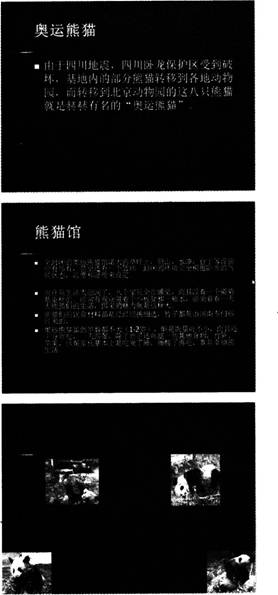
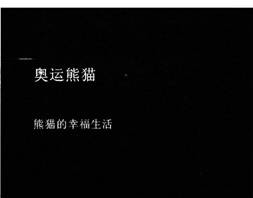
1.使用“时装设计”模板修饰全文,全部幻灯片切换效果为“涟漪”。
2.第一张幻灯片版式改为“垂直排列标题与文本”,文本设置为“黑体”、41磅字。在第三张幻灯片前插入版式为“比较”的新幻灯片,将第二张幻灯片的第l、2段文本移到文本区域,将第四张幻灯片上部两张图片移到内容区域,图片和文本动画均设置为“进入”、“轮子”、动画顺序为先文本后图片。将第四张幻灯片的版式改为“标题和两项内容在文本之上”,两张图片移入内容区,将第二张幻灯片的文本移到文本区域,插入备注“熊猫饮食”。删除第二张幻灯片。将第四张幻灯片移到第一张幻灯片之前。
参考解析:
(1)【解题步骤】
步骤1:通过“答题”菜单打开考生文件夹下的 yswg.pptx文件,按题目要求设置幻灯片的设计模板。选中全部幻灯片,在【设计】功能区的【主题】组中,单击“其他”下三角对话框启动器,在展开的样式库中选择“时装设计”样式。
步骤2:按题目要求设置幻灯片的切换效果。选中所有幻灯片,在【切换】功能区的【切换到此幻灯片】组中,单击“其他”下三角对话框启动器,在展开的效果样式库的“细微型”选项组中选择“涟漪”效果。
(2)【解题步骤】
步骤1:按题目要求设置幻灯片版式。选中第一张幻灯片,在【开始】功能区的【幻灯片】组中,单击“版式”按钮,在弹出的下拉列表中选择“垂直排列标题与文本”。
步骤2:按题目要求设置字体。选中第一张幻灯片的文本内容,在【开始】功能区的【字体】组中,单击右侧的下三角对话框启动器,弹出“字体”对话框。在“字体”选项卡下设置“中文字体”为“黑体”,设置“大小”为“41”磅,然后单击“确定”按钮。
步骤3:按题目要求插入新幻灯片。鼠标移到第三张幻灯片之前,单击鼠标右键,在弹出的快捷菜单中选择“新建幻灯片”命令,即可生成一张新的幻灯片,选择该幻灯片,在【开始】功能区的【幻灯片】组中,单击“版式”下拉按钮,在弹出的下拉列表中选择“比较”命令。
步骤4:按题目要求移动文本。选中第二张幻灯片的第1、2段文本,单击鼠标右键,在弹出的快捷菜单中选择“剪切”命令。双击打开第三张幻灯片,右键单击文本区,在弹出的快捷菜单中选择“粘贴”命令。
步骤5:按题目要求移动图片。选中第四张幻灯片上面两张图片,单击鼠标右键,在弹出的快捷菜单中选择“剪切”命令。双击打开第三张幻灯片,右键单击内容区,在弹出的快捷菜单中选择“粘贴”命令。
步骤6:按题目要求设置幻灯片的动画效果。选中第三张幻灯片中的图片和文本,在【动画】功能区的【动画】组中,单击“其他”下三角对话框启动器,在展开的效果样式库中选择“更多进入效果”选项,弹出“更改进入效果”对话框。在“基本型”选项组中选择“轮子”,单击“确定”按钮。
步骤7:按题目要求设置动画顺序。完成上述操作后,在【动画】功能区的【计时】组中,单击“对动画重新排序”按钮前后移动的箭头即可,设置顺序为先文本后图片。
步骤8:按题目要求设置幻灯片版式。选中第四张幻灯片,在【开始】功能区的【幻灯片】组中,单击“版式”下拉按钮,在弹出的下拉列表中选择“比较”命令。
步骤9:按题目要求移动图片。选中第四张幻灯片的图片,单击鼠标右键,在弹出的快捷菜单中选择“剪切”,选择第四张幻灯片,右键单击内容区,在弹出的快捷菜单中选择“粘贴”命令。
步骤10:按题目要求移动文本。选中第二张幻灯片的文本,单击鼠标右键,在弹出的快捷菜单中选择“剪切”命令,选择第四张幻灯片,右键单击文本区,在弹出的快捷菜单中选择“粘贴”命令。
步骤11:按题目要求添加备注。选中第四张幻灯片,在下方的“单击此处添加备注”中输入“熊猫饮食”字样。
步骤12:按题目要求删除幻灯片。选中第二张幻灯片,单击鼠标右键,在弹出的快捷菜单中选择“删除幻灯片”,即可删除幻灯片。
步骤13:按题目要求移动幻灯片的位置。选中第四张幻灯片,单击鼠标右键,在弹出的快捷菜单中选择“剪切”命令,将鼠标移动到第一张幻灯片之前,单击右键,在弹出的快捷菜单中选择“粘贴”命令。
步骤14:保存文件。
相关推荐:
·2018年9月计算机四级信息安全工程师考试真题及答案发布 (2018-08-17 8:56:21)
·2018年9月计算机四级数据库工程师考试真题及答案发布通 (2018-08-17 8:54:02)
·2018年9月计算机四级网络工程师考试真题及答案发布通知 (2018-08-17 8:53:02)
·2018年9月计算机三级信息安全技术考试真题及答案发布通 (2018-08-17 8:33:19)
·2018年9月计算机三级数据库技术考试真题及答案发布通知 (2018-08-17 8:34:19)
2018年9月计算机三级嵌入式系统开发技术冲刺题
2018年9月计算机三级嵌入式系统开发技术冲刺题
2018年9月计算机三级嵌入式系统开发技术冲刺题
2018年9月计算机三级数据库技术冲刺试题及答案
2018年9月计算机三级数据库技术冲刺试题及答案
2018年9月计算机三级数据库技术冲刺试题及答案
2018年9月计算机三级数据库技术冲刺试题及答案
2018年9月计算机三级数据库技术冲刺试题及答案
2018年9月计算机三级网络技术冲刺练习题及答案
| 北京 | 天津 | 上海 | 江苏 | 山东 |
| 安徽 | 浙江 | 江西 | 福建 | 深圳 |
| 广东 | 河北 | 湖南 | 广西 | 河南 |
| 海南 | 湖北 | 四川 | 重庆 | 云南 |
| 贵州 | 西藏 | 新疆 | 陕西 | 山西 |
| 宁夏 | 甘肃 | 青海 | 辽宁 | 吉林 |
| 黑龙江 | 内蒙古 |
2018年9月全国计算机等级考试什么时候查成绩?
各地2019年3月全国计算机等级考试报名时间汇总
2018年12月全国计算机等级考试报名时间何时公
2018年12月全国计算机等级考试会在哪几个城市
广东2019年3月全国计算机等级考试报名时间通知
2018年12月全国计算机等级考试报名时间
考试吧特别策划:2018年计算机等级考试报考指
天津2018年12月全国计算机等级考试报名时间公
湖北2019年3月全国计算机等级考试报名时间通知
·执业医师考试培训 试听 ·经济师考试培训 试听
·执业药师考试培训 试听 ·报关员考试培训 试听
·银行从业考试培训 试听 ·会计证考试培训 试听
·证券从业考试培训 试听 ·华图公务员培训 试听
·二级建造师考试培训 试听 ·公务员培训 网校 试听
·一级建造师考试培训 试听 ·结构师考试培训 试听
·注册建筑师考试培训 试听 ·造价师考试培训 试听
·质量资格考试培训 试听 ·咨询师考试培训 试听
·卫生职称考试培训 试听 ·监理师考试培训 试听
| 在职攻硕英语 | 职称日语 | 日语学习 | 法语 | 德语 | 韩语
| 人力资源管理师 | 心理咨询师 | 物流师考试 | 管理咨询师考试 | 价格鉴证师考试 | 出版专业资格考试 | 广告师职业水平 | 驾驶员资格考试 | 网络编辑考试
| 公共营养师 | 国际货运代理人 | 保险从业资格 | 电子商务师 | 普通话 | 企业培训师 | 营销师 | 特岗教师
| 精算师考试 | ACCA | 企业法律顾问 | 理财规划师 | 国际内审师 | 高级经济师
| 一级注册建筑师 | 二级注册建筑师 | 安全评价师 | 设备监理师 | 岩土工程师 | 质量工程师 | 房地产经纪人考试 | 投资项目管理师 | 土地登记代理人
| 环保工程师 | 物业管理师 | 环境影响评价师 | 城市规划师 | 公路监理工程师 | 公路造价师 | 设备监理师 | 招标师 | 电气工程师 | 注册测绘师考试
| 注册计量师考试 | 注册化工工程师考试 | 注册暖通工程师考试 | 注册给排水工程师考试 | 注册消防工程师
实用文档 | 入党资料 | 入党申请书 | 入党志愿书 | 个人自传 | 转正申请书 | 思想汇报 | 个人简历 | 简历模板 | 简历封面 | 工作计划 | 工作总结 | 自我评测
个性评测 | 社交评测 | 事业评测 | 运势评测 | 报告 | 实习报告 | 工作总结 | 社会实践 | 心得体会 | 述职报告 | 调查报告 | 辞职报告
法律文书 | 合同范本 | 演讲范文 | 更多>>
英语学习 | 听力口语 | 阅读写作 | 翻译文化 | 趣味英语 | 学习方法 | 英文经典歌曲 | 每日课堂 | 空中英语 | 少儿英语 | 影视英语 | 英文歌曲 | 更多>>
作文大全 | 作文 | 小学 | 初中 | 高中 | 话题 | 考研 | 四六级 趣味 | 体裁作文 | 记叙文 | 议论文 说明文 | 应用文 | 读后感 | 素材作文 | 名言警句 | 优美段落
哲理故事 | 诗词赏析 | 成语知识 | 技巧 | 写作指导 | 作文点评 | 佳文赏析 | 写作基础 | 话题演练 | 作文教学 | 更多>>
求职招聘 | 招聘 | 事业单位招聘 | 教师招聘 | 校园招聘 | 社会招聘 | 大学生求职 | 简历 | 简历封面 | 简历模板 | 职场 | 职场规划 | 职前充电 | 更多>>
论文下载 | 经济学论文 | 财政税收论文 | 证券金融论文 | 财务管理论文 | 法学论文 | 理学论文 | 医药学论文 | 计算机论文 | 艺术类论文 | 哲学论文 | 文化论文
管理学论文 | 会计审计论文 | 工商管理论文 | 公共管理论文 | 工学论文 | 文学论文 | 社会学论文 | 教育类论文 | 应用文论文 | 英语论文 | 写作指导
政治论文 | 更多>>


